ener acceso y guardar fotos y videos
Conoce cómo tener acceso y almacenar fotos y videos.
En este tutorial, aprenderás a hacer lo siguiente:
• Guardar fotos en iCloud
• Anclar, personalizar y reordenar una colección
Ten acceso a fotos y videos
2. Selecciona el ícono Preview.
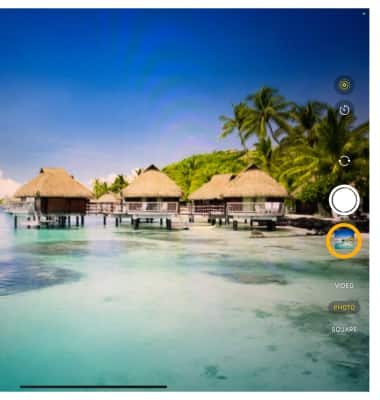
Guardar fotos en iCloud
1. En la pantalla principal, selecciona la ![]() aplicación Settings.
aplicación Settings.
2. Desplázate y selecciona Apps > Photos > selecciona el botón iCloud Photos.
Importante: iCloud cargará y almacenará de forma segura y automática todas tus fotos y videos para que puedas navegar, buscar y compartir desde cualquiera de tus dispositivos. Obtén ayuda en los sitios web Configuración de iCloud y Ayuda para iCloud de Apple.
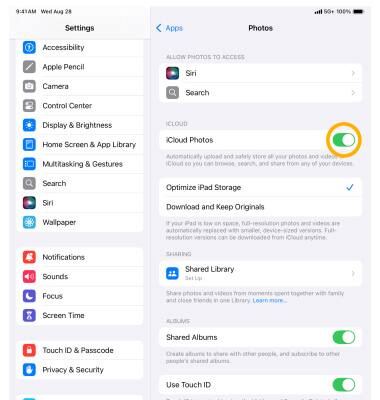
Buscar por tema
1. La nueva aplicación Photos mantiene organizada tu biblioteca y hace que sea muy fácil encontrar fotos rápidamente. Su aspecto hermoso y familiar pone todo lo que quieres al alcance de tu mano, para que puedas pasar menos tiempo buscando y más tiempo disfrutando de tus recuerdos. Desde la pantalla de inicio, selecciona  aplicación Photos.
aplicación Photos.
2. Toque la pestaña Buscar en la parte superior de la pantalla.
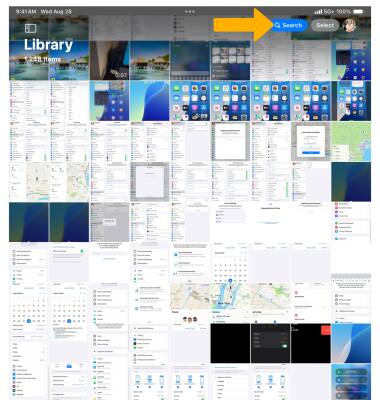
3. Ingresa una palabra clave (como Recent Days, Trips, People o Pets) relacionada con la foto que deseas encontrar. Se mostrarán los resultados.
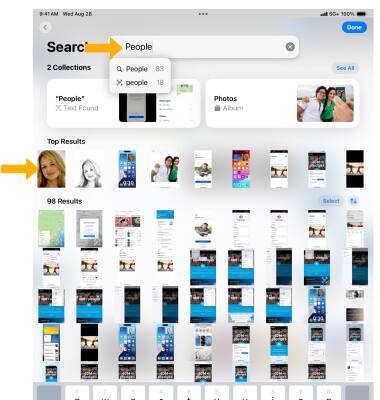
Anclar, personalizar y reordenar una colección
PIN A COLLECTION: Collection organiza automáticamente tu biblioteca por tema, para que puedas consultar tus últimos días, personas y mascotas, viajes y más. Desde  fotos App, selecciona
fotos App, selecciona  ícono Menu, luego selecciona Pinned Collections.
ícono Menu, luego selecciona Pinned Collections.
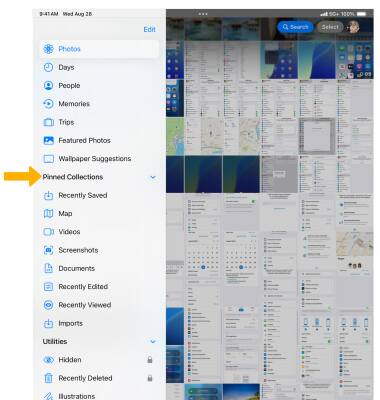
Seleccione Modificar, luego agregue o elimine colecciones según lo desee.
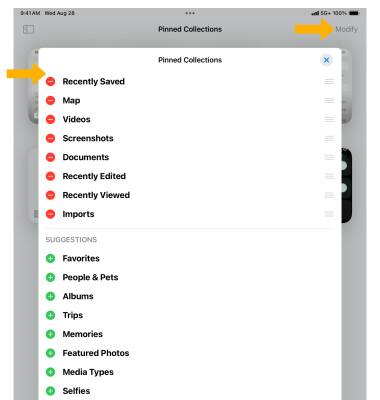
La colección se mostrará en Pinned Collections.
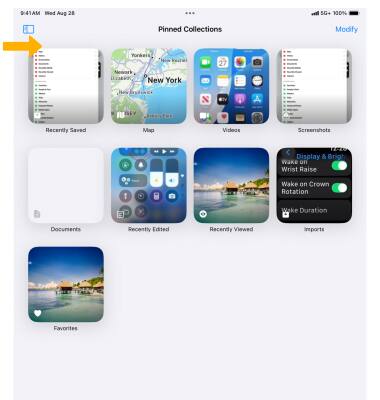
PERSONALIZA Y REORDENA UNA COLECCIÓN: reordena colecciones y elige artículos para tener a tu alcance en colecciones ancladas, para que puedas obtener rápidamente el contenido que más te importa, ya sean fotos de tu perro o de tus amigos, fotos que has editado recientemente o incluso capturas de pantalla o recibos. Desde  Photos App, selecciona Customize & Reorder.
Photos App, selecciona Customize & Reorder.
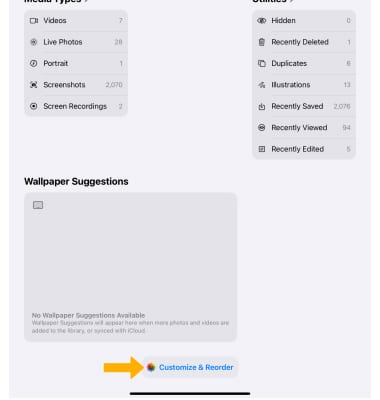
Selecciona el ícono de la marca de verificación junto a la colección que desees para mostrarla u ocultarla. Selecciona y arrastra la colección deseada a la ubicación que quieras. Cuando termines, selecciona el ícono X.
